Windowsi optimeerimine ja kaug arvutite haldamine Slutos
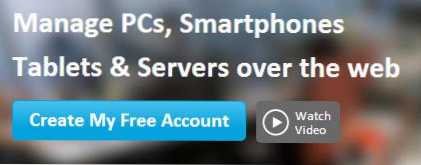
- 4194
- 156
- David Willms
Ma ei tea, kuidas see juhtus, kuid sain teada sellise suurepärase tööriista kohta Windowsi optimeerimiseks, nende arvutite kaugjuhtimispuldist, kiirendades neid ja toetades selliseid kasutajaid nagu Soluto just teisel päeval. Ja teenus on tõesti hea. Üldiselt kiirustan jagama, mida Soluto saab kasuks ja kuidas jälgida oma Windowsi arvutite olekut selle lahenduse abil.
Pange tähele, et Windows pole ainus opsüsteem, mida Soluto toetab. Lisaks saate selle veebiteenuse abil töötada oma iOS -i ja Androidi mobiilseadmetega, kuid täna räägime Windowsi optimeerimisest ja selle OS -i arvutitest.
Mis on Soluto, kuidas installida, kuhu alla laadida ja kui palju see maksab
SOLUTO on võrguteenus, mis on loodud teie arvutite haldamiseks, samuti kasutajatele kaugtoe pakkumine. Põhiülesanne on iOS -i või Androidi abil töötavate arvuti- ja mobiilseadmete mitmesugused optimeerimise. Kui te ei vaja paljude arvutitega tööd ja nende arv on piiratud kolmega (see tähendab, et need on koduarvutid, kus on Windows 7, Windows 8 ja Windows XP), siis saate kasutada Solutot täiesti tasuta.
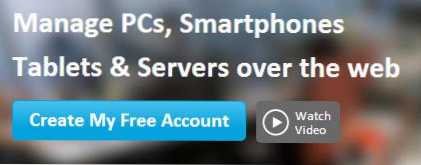
Veebiteenuse pakutavate arvukate funktsioonide kasutamiseks minge Soluto veebisaidile.com, vajutage looge minu tasuta konto, sisestage e-kiri ja soovitud parool, seejärel laadige kliendimoodul arvutisse alla ja käivitage see (see arvuti on esimene loendis, millega saate töötada, nende arv saab olla suurenenud).
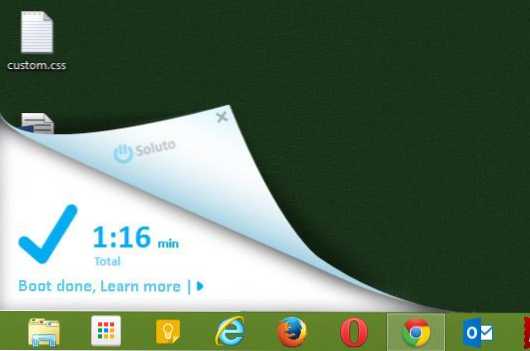
Soluto töö pärast taaskäivitamist
Pärast installimist taaskäivitage arvuti nii, et programm saaks koguda teavet taustrakenduste ja programmide kohta automaatselt Startis. Seda teavet on tulevikus vaja Windowsi optimeerimiseks mõeldud toimingute jaoks. Pärast taaskäivitamist jälgite Soluto tööd paremas alanurgas üsna pikka aega - programm analüüsib Windowsi laadimist. See juhtub pisut kauem kui aknad, mis ennast laadib. Peame natuke ootama.
Arvutiteave ja Windowsi optimeerimine lahendustes
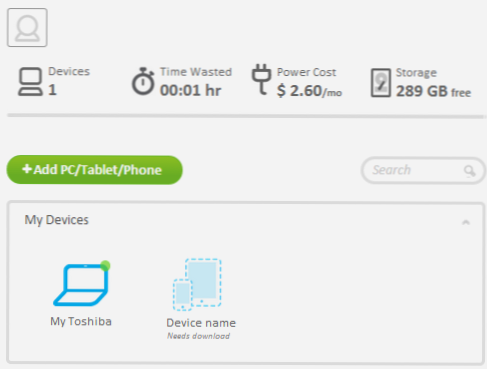
Pärast arvuti kogumise taaskäivitamist ja statistikakogumise lõpuleviimist minge Soluto veebisaidile.Com või klõpsake Windowsi teatistes Soluto ikooni - selle tulemusel näete oma juhtpaneeli ja ühte, lihtsalt lisatud, arvuti selles.
Arvutis klõpsates lähete kogu selle kohta kogutud teabe, kõigi halduse ja optimeerimisvõimaluste loendile.
Vaatame, mida leiate sellest loendist.
Arvutimudel ja opsüsteemi versioon
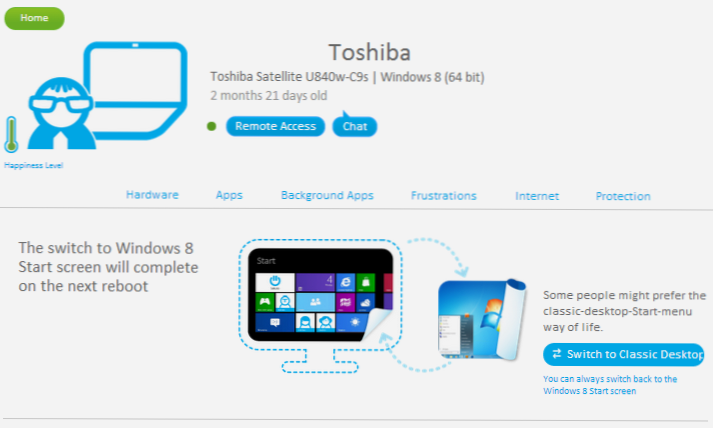
Lehe ülaosas näete teavet arvutimudeli, opsüsteemi versiooni ja selle installimise aja kohta.
Lisaks kuvatakse siin "õnnetase" (õnnetase) - seda kõrgem see on, seda vähem teie arvutiga seotud probleeme avastati. On ka nuppe:
- Kaugjuurdepääs - vajutades avab arvuti töölauale kaugjuurdepääsu akna. Kui vajutate seda nuppu oma arvutis, saate pildi, mida näete allpool. See tähendab, et seda funktsiooni tuleks kasutada töötamiseks mõne muu arvutiga, mitte sellega, mille jaoks te praegu olete.
- Vestlus - kaug arvutiga vestluse alustamine on kasulik funktsioon, mis võib olla kasulik, et midagi teisele kasutajale teavitada. Kasutaja vestlusaken avaneb automaatselt.
Arvutis kasutatud opsüsteemi kuvatakse pisut madalam ja Windows 8 puhul tehakse ettepanek vahetada menüüst Start tavalise töölaua ja standardse liidese "Start Windows 8" Start -ekraan ". Ausalt öeldes, ma ei tea, mida selles jaotises Windows 7 kuvatakse - sellist arvutit pole kontrollida.
Arvutiseadmete teave
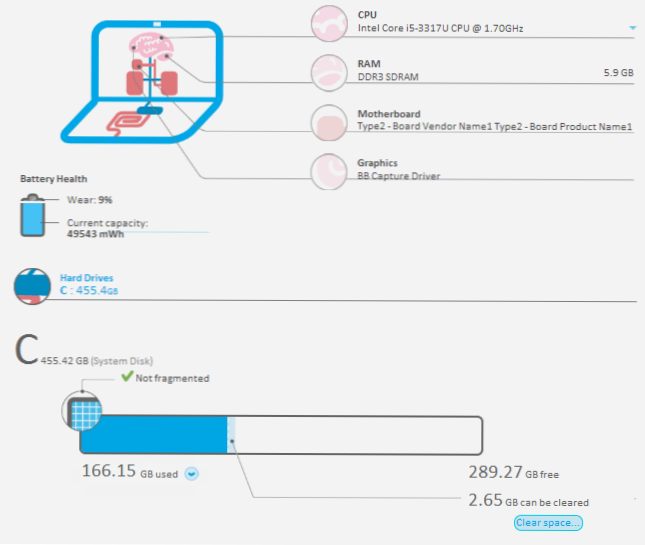
Teave Soluto seadmete ja kõvaketaste kohta
Veel madalamal lehel näete arvuti riistvaraomaduste visuaalset kuvamist, nimelt:
- Protsessorimudel
- RAM RAM -i kogus ja tüüp
- Emaplaadi mudel (ma ei ole otsustanud, kuigi draiverid on paigaldatud)
- Arvuti videokaardi mudel (olen valesti otsustanud - Windowsi seadmete dispetšeris videoadapterites kahes seadmes kuvati SOLUTO neist ainult esimest, mis pole videokaart)
Lisaks kuvatakse aku kulumise tase ja selle praegune konteiner, kui kasutate sülearvutit. Arvan, et mobiilseadmete jaoks on sarnane olukord.
Teave ühendatud kõvakettade, nende mahtuvuse, vaba ruumi ja seisundi koguse kohta (eriti teatatakse, kas on vaja ketta defragmentatsiooni). Siin saate puhastada kõvaketta (teave selle kohta, kui palju andmeid saab kustutada, kuvatakse samas kohas).
Rakendused (rakendused)
Jätkates lehe alla minekut, lähete jaotisse Apps, mis kuvab teie arvutis Solutole installitud ja tuttavad programmid, näiteks Skype, Dropbox ja teised. Juhtudel, kui teil (või kellelgi, keda teenin, on kasutanud Solutot) on programmi vananenud versioon, saate seda värskendada.
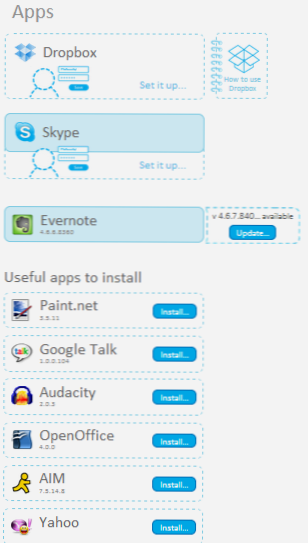
Saate tutvuda ka soovitatud tasuta programmide loendiga ja installida need nii omaendale kui ka Windowsi kaug arvutisse. See hõlmab koodekeid, kontoriprogramme, posti kliente, mängijaid, arhiivit, graafilist redigeerijat ja piltide vaatamise programmi - kõik, mis levib täiesti tasuta.
Taustarakendused, laadimisaeg, Windowsi laadimise kiirendus
Kirjutasin hiljuti algajatele artikli, kuidas Windowsi kiirendada. Üks peamisi asju, mis mõjutavad opsüsteemi laadimise ja töö kiirust, on taustrakendused. Solutos esitletakse neid mugava vooluringi kujul, millele kogu koormuse aeg eraldatakse eraldi, samuti seda, kui palju koormust sellest ajast võtab:
- Vajalikud programmid (tagatud rakendused)
- Need, mida saab sellise vajaduse korral kustutada, kuid üldiselt vajalikud (potentsiaalselt eemaldatavad rakendused)
- Programmid, mida saab Windowsi auto laadimisest ohutult eemaldada
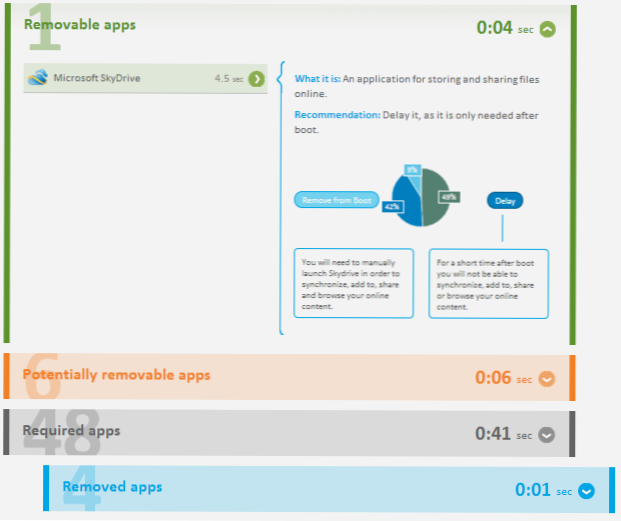
Kui paljastate mõne neist nimekirjadest, näete failide või programmide nime, teavet (ehkki inglise keeles) selle kohta, mida see programm teeb ja mida vaja on.
Seal saate teha kaks toimingut - eemaldage rakendus (eemaldage alglaadimisest) või lükake käivitamine edasi. Teisel juhul ei käivitata programmi kohe, kui lülitate arvuti sisse, vaid ainult siis, kui arvuti laadib kõik muu üles ja on "puhkus".
Probleemid ja talitlushäired
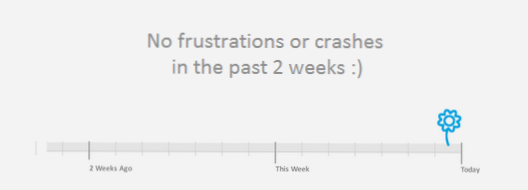
Windowsi tõrkeid ajutiselt
Pettumuste indikaator näitab Windowsi tõrgete arvu ja arvu. Ma ei saa tema tööd näidata, ta on täiesti puhas ja näeb välja nagu pildil. Kuid tulevikus võib see muutuda kasulikuks.
Internet
Interneti -jaotises näete brauseri vaikeseadete graafilist esitust ja muidugi neid vahetama (jällegi mitte ainult teie enda, vaid ka kaug arvutis):
- Vaikebrauseri
- Koduleht
- Vaikimisi otsingumootor
- Brauseri laienemine ja pistikprogrammid (soovi korral saab välja lülitada või eemalt sisse lülitada)
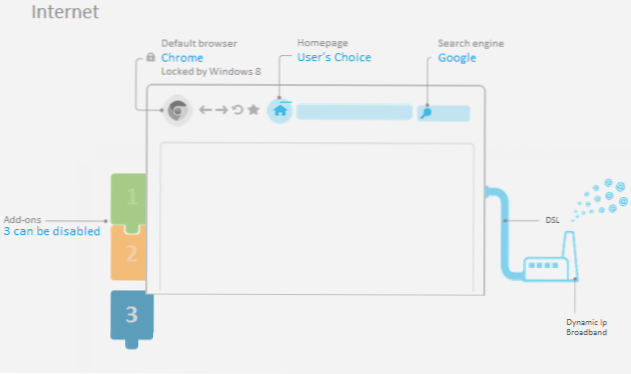
Teave Interneti ja brauseri kohta
Antiviruse, tulemüüri (tulemüür) ja Windowsi värskendused
Viimases jaotises - tootmine (kaitse), kuvatakse teavet Windowsi opsüsteemi kaitseseisundi kohta skemaatiliselt, eriti viirusetõrje, tulemüüri olemasolu (seda saab välja lülitada otse Suluto veebisaidilt), samuti vajalike Windowsi värskenduste kättesaadavuse kohta.
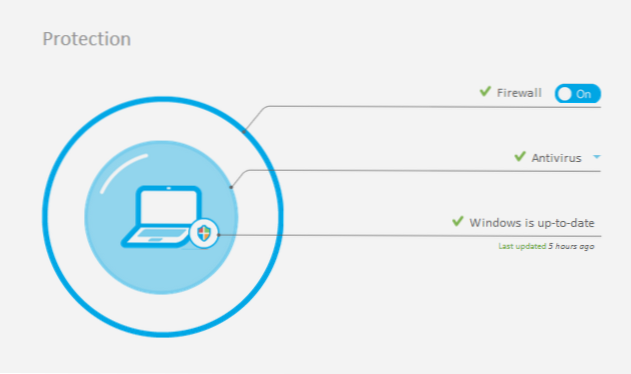
Kokkuvõttes võin soovitada ülaltoodud eesmärkide jaoks Solutot. Selle teenuse abil saate optimeerida Windowsi optimeerida, eemaldada brauseri automaatse laadimisel või laiendamisel tarbetuid programme, hankige kaugjuurdepääsu kasutaja töölauale, mis ise ei suuda aru saada, miks ei suuda Arvuti pärsib arvuti. Nagu ma ütlesin, on kolme arvutite hooldus tasuta - seega lisage julgelt ema ja vanaema arvuti ja aidake neid.

